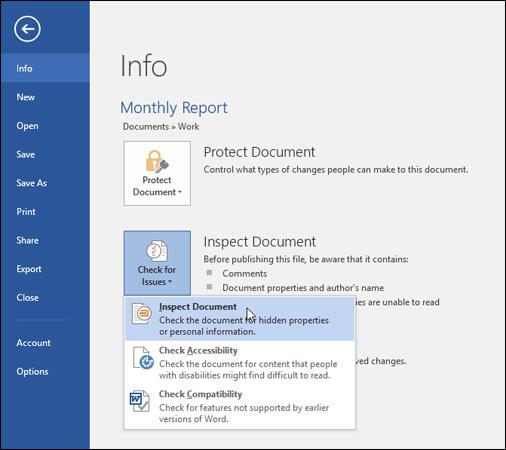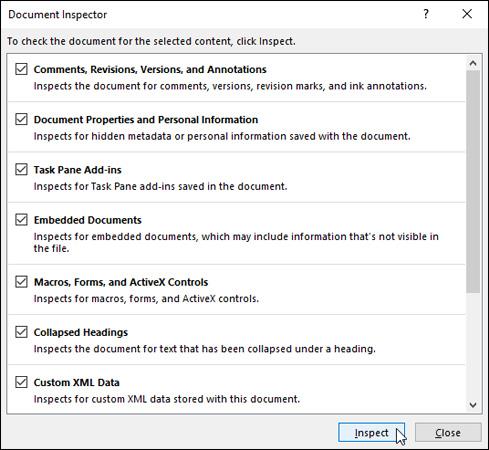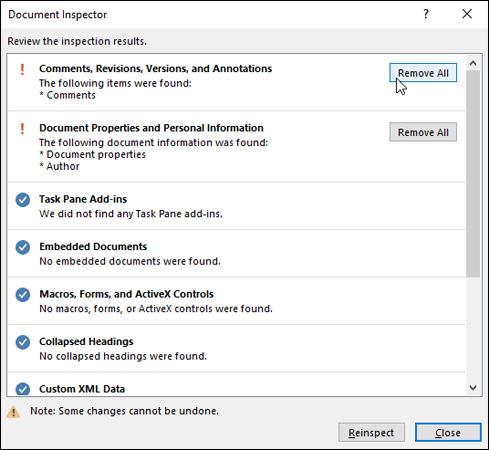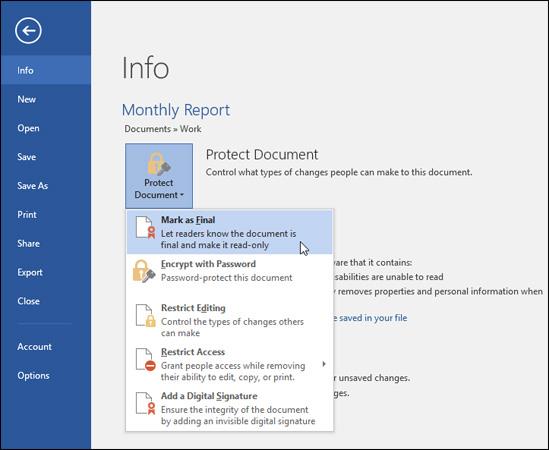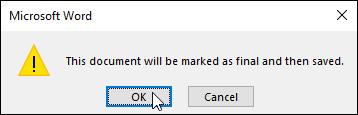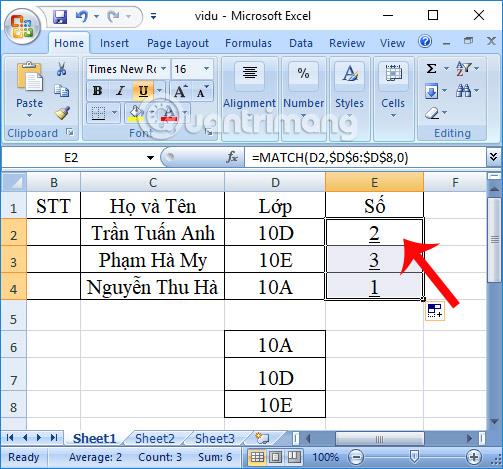Apabila berkongsi dokumen Word, anda mungkin tidak mahu memasukkan sebarang maklumat peribadi yang sensitif atau mahu orang lain mengedit fail dokumen anda. Nasib baik, Word 2016 mempunyai ciri bersepadu untuk membantu menyemak dan melindungi dokumen. Sila ikuti artikel di bawah untuk melihat butiran tentang cara melakukannya.
Alat pemeriksaan dokumen Pemeriksa Dokumen
Setiap kali anda membuat atau mengedit fail Word, maklumat peribadi mungkin ditambahkan secara automatik pada dokumen (contohnya, maklumat tentang pengarang dokumen). Anda boleh menggunakan alat Pemeriksa Dokumen untuk mengalih keluar maklumat ini sebelum berkongsi dengan orang lain.
Gunakan Pemeriksa Dokumen
Langkah 1: Klik tab Fail untuk mengakses paparan Belakang pentas (tempat pusat pengurusan dokumen).
Langkah 2: Daripada panel Maklumat, klik Semak Isu , kemudian klik Periksa Dokumen daripada menu lungsur.
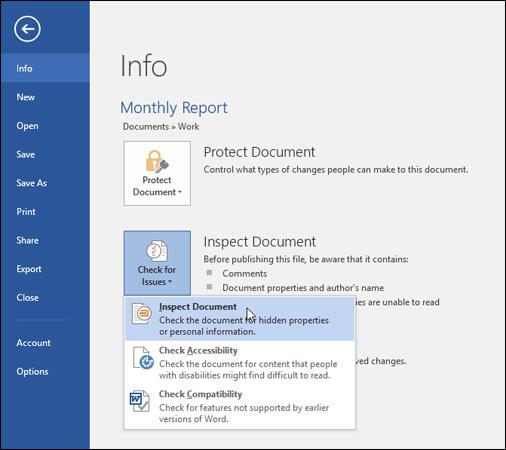
Langkah 3: Pada ketika ini, tetingkap Document Inspector akan muncul. Anda boleh menandai atau menyahtanda kotak, bergantung pada perkara yang ingin anda semak, kemudian klik Periksa. Dalam contoh ini, kami akan memilih semua.
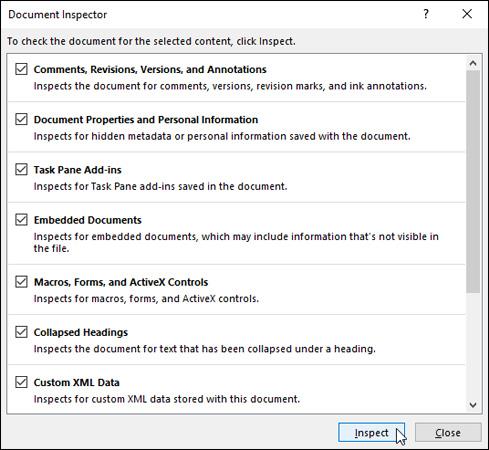
Langkah 4: Keputusan ujian akan memaparkan tanda seru di sebelah bahagian yang mana ia menemui data yang dianggap sensitif dan mempunyai butang Alih Keluar Semua untuk setiap jenis. Anda boleh mengklik Alih Keluar Semua untuk memadamkan data tersebut.
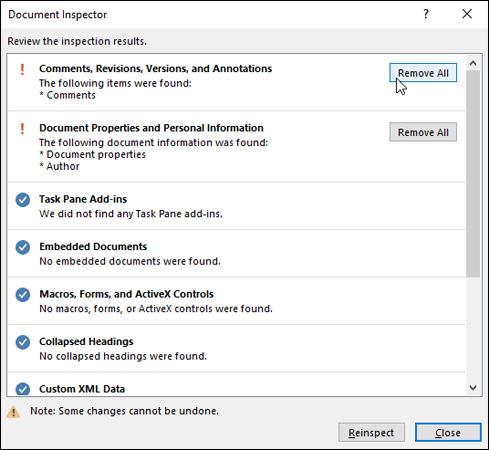
Setelah selesai, klik Tutup.
Lindungi dokumen
Secara lalai, sesiapa sahaja yang mempunyai akses kepada dokumen anda boleh membuka, menyalin dan mengedit kandungannya, melainkan anda menetapkan perlindungan untuk fail Word tersebut.
Langkah 1: Klik tab Fail untuk mengakses paparan Belakang pentas.
Langkah 2: Daripada panel Maklumat, klik Lindungi Dokumen .
Langkah 3: Dalam menu lungsur, klik pilihan yang paling sesuai dengan keperluan anda. Dalam contoh ini, kami akan memilih Mark sebagai Akhir.
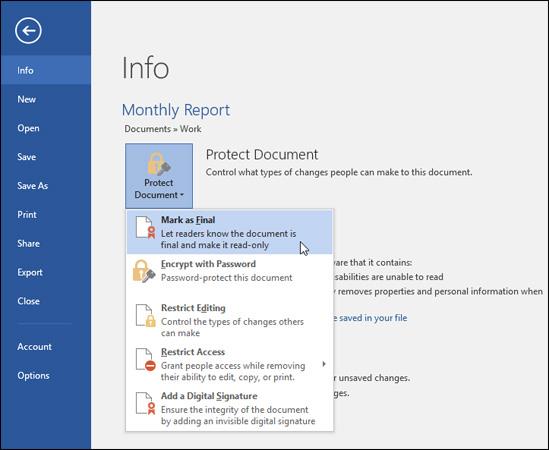
Langkah 4: Kotak dialog akan muncul menggesa anda untuk menyimpan pilihan anda, klik OK.
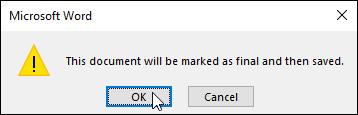
Langkah 4: Kotak dialog lain akan muncul, teruskan klik OK .
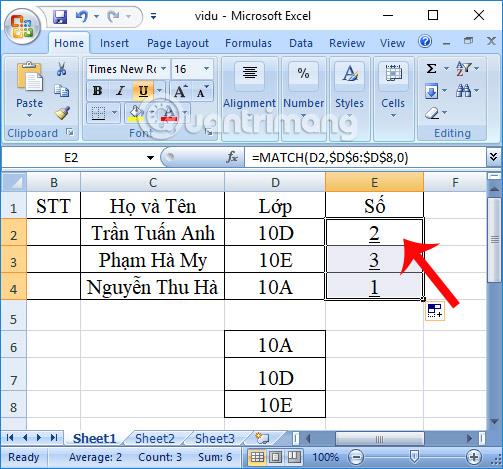
Dokumen akan ditandakan sebagai muktamad. Setiap kali orang lain membuka fail ini, Word akan muncul bar peringatan di bahagian atas dokumen untuk mencadangkan mereka tidak boleh mengeditnya.

Nota: Pilihan Tandakan sebagai Akhir sebenarnya tidak menghalang orang lain daripada mengedit dokumen, kerana mereka boleh memilih Edit Bagaimanapun . Jika anda benar-benar ingin menghalang orang lain daripada mengedit dokumen anda, anda boleh menggunakan pilihan Hadkan Akses .
Semoga berjaya.